چه باید بدانیم
- ردیف بالا: مشاهده > Freeze Panes (فقط Windows) > Freeze ردیف بالا.
- ستون اول: نمایش > Freeze Panes (فقط Windows) > Freeze First Column.
- ستونها و ردیفها: ردیفها و ستونها را انتخاب کنید، سپس View > Freeze Panes (فقط Windows) > قاب های ثابت.
این مقاله توضیح می دهد که چگونه ردیف ها و ستون ها را در اکسل ثابت کنید تا همیشه قابل مشاهده باشند، مهم نیست کجا پیمایش می کنید. دستورالعمل ها برای Excel 2019، 2016، 2013، 2010، 2007 اعمال می شود. اکسل آنلاین؛ و اکسل برای مک 2016 و جدیدتر.
تجمیع ردیف بالا
این سه مرحله را دنبال کنید تا سربرگ کاربرگ خود در جای خود بماند.
- View را در روبان انتخاب کنید.
- Freeze Panes را انتخاب کنید. اگر از Excel برای Mac استفاده می کنید، از این مرحله رد شوید.
-
Freeze ردیف بالایی را انتخاب کنید.

Image - یک حاشیه درست در زیر ردیف 1 ظاهر می شود که نشان می دهد ناحیه بالای خط ثابت شده است. دادههای ردیف 1 هنگام پیمایش قابل مشاهده باقی میمانند زیرا کل ردیف به بالا پین شده است.
تجمیع ستون اول
برای ثابت کردن اولین ستون یک کاربرگ:
- انتخاب مشاهده.
- Freeze Panes را انتخاب کنید. اگر از Excel برای Mac استفاده می کنید، از این مرحله رد شوید.
-
Freeze First Column را انتخاب کنید.

Image -
کل ناحیه ستون A ثابت است، که با حاشیه سیاه بین ستون های A و B نشان داده شده است. برخی از داده ها را در ستون A وارد کنید و به سمت راست بروید. میبینید که دادهها با شما حرکت میکنند.
تثبیت هر دو ستون و سطر
برای مشاهده سطرها و ستون های مشخص شده:
- سلولی را در زیر ردیفی که می خواهید ثابت کنید و در سمت راست ستونی که می خواهید ثابت کنید، انتخاب کنید. اینها ردیفها و ستونهایی هستند که هنگام پیمایش قابل مشاهده خواهند بود.
- انتخاب مشاهده.
- Freeze Panes را انتخاب کنید. اگر از Excel برای Mac استفاده می کنید، از این مرحله رد شوید.
-
Freeze Panes را انتخاب کنید.

Image - دو خط سیاه روی برگه ظاهر می شود تا نشان دهد کدام پنجره ها ثابت هستند. ردیف های بالای خط افقی در حین پیمایش قابل مشاهده هستند. ستونهای سمت چپ خط عمودی هنگام پیمایش قابل مشاهده هستند.
لغو انجماد ستونها و ردیفها
وقتی دیگر نمیخواهید ردیفها و ستونهای خاصی در هنگام اسکرول در جای خود باقی بمانند، تمام پنجرههای اکسل را از حالت انجماد خارج کنید. دادهها در فریمها باقی میمانند، اما سطرها و ستونهایی که ثابت شدهاند به موقعیت اصلی خود باز میگردند.
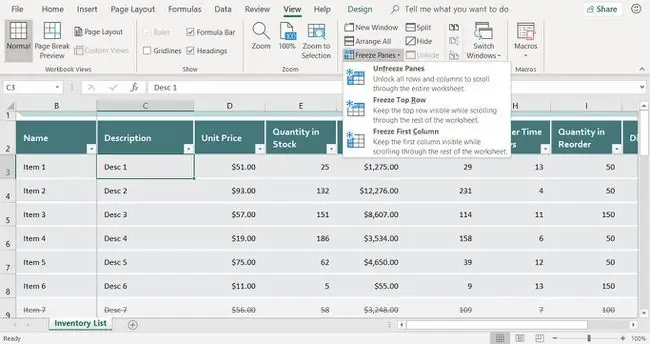
برای بازکردن قابها، View > Freeze Panes > Unfreeze Panes را انتخاب کنید. در Excel برای Mac، View > Unfreeze Panes را انتخاب کنید.
سوالات متداول
چرا باید ردیفها را در Microsoft Excel ثابت کنم؟
تجمیع ردیفها باعث میشود آنها در بالای صفحه نمایش شما قابل مشاهده باشند، مهم نیست چقدر پایین میروید. این زمانی مفید است که ردیفهای صفحهگسترده از ارتفاع صفحه رایانه شما به سمت پایین امتداد مییابد و دارای چندین ستون است.
چرا ستونها را در Microsoft Excel ثابت کنم؟
تجمیع ستونها آنها را در سمت چپ صفحهنمایشتان قابل مشاهده نگه میدارد، مهم نیست چقدر به سمت راست پیمایش میکنید. این زمانی مفید است که ستونهای صفحهگسترده به سمت راست و از عرض صفحه رایانه شما گذشته و دارای چندین ردیف باشد.






